Nota: Este artículo ha hecho su trabajo y se va a jubilar pronto. Para evitar problemas de “Página no encontrada”, se están eliminando los vínculos que dirigen a esta página. Si ha creado vínculos a esta página, quítelos y juntos mantendremos la web conectada.
A diferencia de los números de línea, no hay una forma directa de numerar párrafos en Word. Para numerar los párrafos de un documento o numerarlos automáticamente mientras escribe, use listas numeradas o listas multinivel.
¿Qué desea hacer?
Agregar números a los párrafos
Para agregar números de párrafo a un documento que no tiene párrafos, use una lista numerada.
-
Si ya tiene párrafos que desea numerar, resalte esos párrafos antes de ir al paso 2. De esta manera, el formato de numeración se aplicará al texto resaltado.
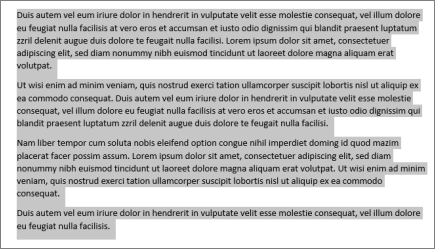
-
Haga clic en Inicioy, en el grupo párrafo , haga clic en el icono numeración .
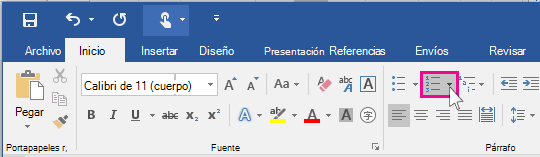
Sugerencia: Puede hacer clic en la flecha para abrir el menú desplegable de numeración y seleccionar un formato de número diferente o crear su propio formato de numeración. Por ejemplo, para quitar el punto después de cada número, haga clic en la flecha junto a numeración, haga clic en definir nuevo formato de númeroy, a continuación, elimine el período en el cuadro formato de número .
-
Presione entrar después de cada párrafo para empezar un párrafo numerado.
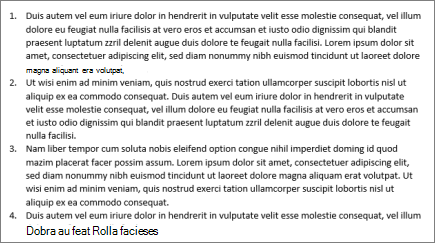
Sumar números a los párrafos
También puede numerar los párrafos con una lista con varios niveles. Es ideal para crear esquemas o documentos legales.
Agregar numeración en un documento nuevo
-
Si va a empezar con un documento nuevo en blanco, haga clic en Inicioy, en el grupo párrafo , haga clic en el icono lista con varios niveles .
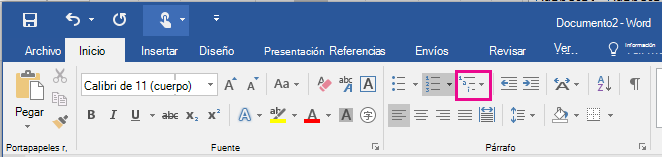
-
Elija el estilo de lista que quiera o haga clic en definir nuevo formato de número para crear un estilo de lista que sea específico para sus necesidades.
-
Empiece a escribir. Cada párrafo se numerará.
-
Para crear párrafos, presione la tecla TAB para aplicar sangría al párrafo y empiece a escribir. Los párrafos se numerarán según el formato que haya elegido en el paso 2.
Agregar numeración a párrafos existentes
-
Si ya tiene un documento con párrafos y párrafos, seleccione los párrafos y los párrafos que desee numerar (o presione Ctrl + A para seleccionar todo el texto del documento).
-
Haga clic en Inicioy, en el grupo párrafo , haga clic en el icono lista con varios niveles .
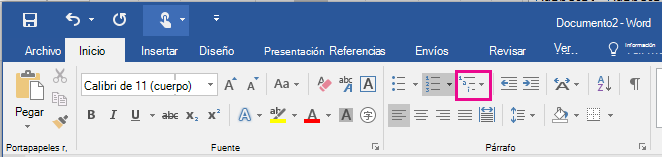
-
Elija el estilo de lista que quiera o haga clic en definir nueva lista multinivel para crear un estilo de lista que sea específico para sus necesidades.
-
Los párrafos y los párrafos se numeran según el formato que haya elegido en el paso 3.







